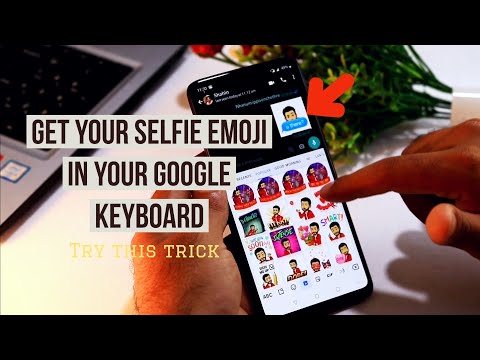เมื่อคุณสมัครบัญชี Uber บริการจะส่งข้อความที่มีหมายเลขยืนยันโดยอัตโนมัติ สำหรับสมาชิกหลายๆ คน คุณจะต้องยืนยันบัญชีของพวกเขาเพียงครั้งเดียวคือเมื่อคุณป้อนหมายเลขนี้ลงในแอป หากแอปแจ้งให้คุณยืนยันข้อมูลการชำระเงินด้วยการถ่ายรูป อาจมีปัญหาเกี่ยวกับบัตรเครดิตหรือปัญหาด้านความปลอดภัย เรียนรู้วิธียืนยันบัตรเครดิตหรือหมายเลขโทรศัพท์มือถือในแอป Uber และต้องทำอย่างไรหากคุณประสบปัญหา
ขั้นตอน
วิธีที่ 1 จาก 2: การยืนยันวิธีการชำระเงินของคุณ

ขั้นตอนที่ 1. เตรียมบัตรชำระเงินของคุณให้พร้อม
แม้ว่าจะเกิดขึ้นได้ยาก แต่ระบบอาจขอให้คุณ "ยืนยัน" วิธีการชำระเงินของคุณโดยไม่คาดคิดขณะทำการจอง สิ่งนี้ควรเกิดขึ้นก็ต่อเมื่อมีปัญหากับบัตรเครดิตหรือกิจกรรมที่อาจเป็นการฉ้อโกงในบัญชี ไม่ว่าจะเกิดจากสาเหตุใด การยืนยันบัญชีของคุณโดยใช้คุณสมบัติกล้องในตัวของแอปจะช่วยให้คุณพร้อมใช้งานได้ทันที

ขั้นตอนที่ 2 วางบัตรชำระเงินของคุณบนพื้นผิวเรียบและมีแสงสว่างเพียงพอ
คุณจะต้องให้แอปมีรูปถ่ายบัตรชำระเงินของคุณที่ชัดเจนและคมชัด

ขั้นตอนที่ 3 จัดเรียงการ์ดเพื่อให้อยู่ในขอบเขตสีเขียว "ถือการ์ดที่นี่" บนหน้าจอ
เมื่อการ์ดอยู่ภายในขอบเขตของกล่องสีเขียวแล้ว ภาพจะถ่ายโดยอัตโนมัติ

ขั้นตอนที่ 4 ตรวจสอบวันหมดอายุในช่อง "หมดอายุ"
แอปควรกรอกวันหมดอายุโดยอัตโนมัติ แต่ให้ตรวจสอบวันที่ในรายการอีกครั้งเพื่อให้แน่ใจว่าตรงกับวันที่ในบัตรของคุณ คลิก "เสร็จสิ้น" เมื่อคุณทำเสร็จแล้ว

ขั้นตอนที่ 5. แนบ Photo ID ของคุณ หากได้รับแจ้ง
Uber อาจขอรูปถ่ายบัตรประจำตัวของรัฐหรือประเทศของคุณ ถ้าใช่ ให้วางบนพื้นผิวเรียบเหมือนที่ทำกับบัตรชำระเงิน แล้วจัดแถวภายในขอบสี่เหลี่ยมสีเขียว เช่นเคย ภาพถ่ายจะถ่ายโดยอัตโนมัติ คลิก "เสร็จสิ้น" เมื่อคุณทำเสร็จแล้ว
- เมื่อแนบข้อมูลที่เหมาะสมแล้ว Uber จะตรวจสอบบัญชีของคุณและนำข้อมูลที่แนบมาพิจารณา
- คุณจะได้รับแจ้งสถานะการยืนยันผ่านอีเมล หากคุณต้องการความช่วยเหลือเพิ่มเติม โปรดส่งอีเมลถึงฝ่ายสนับสนุนของ Uber ที่ [email protected]
วิธีที่ 2 จาก 2: การยืนยันหมายเลขโทรศัพท์มือถือของคุณ

ขั้นตอนที่ 1. ติดตั้งแอพ Uber บนสมาร์ทโฟนของคุณ
เมื่อคุณลงชื่อสมัครใช้บัญชี Uber คุณจะต้องระบุหมายเลขโทรศัพท์มือถือที่ใช้งานได้เพื่อให้สามารถยืนยันบัญชีของคุณได้ คุณสามารถลงทะเบียนบัญชี Uber ได้โดยติดตั้งแอพ Uber จาก App Store (iPhone) หรือ Play Store (Android)

ขั้นตอนที่ 2. แตะ “ลงทะเบียน” ในแอป Uber จากนั้นป้อนข้อมูลส่วนบุคคลของคุณ
ในช่องว่างที่ให้มา ให้พิมพ์ชื่อของคุณ หมายเลขโทรศัพท์มือถือ ที่อยู่อีเมล และรหัสผ่านใหม่ แตะ "ถัดไป" เมื่อคุณพร้อมที่จะดำเนินการต่อ
- หากคุณได้รับข้อความแสดงข้อผิดพลาดว่า “หมายเลขโทรศัพท์มือถือถูกใช้งานแล้ว” นั่นเป็นเพราะว่าหมายเลขโทรศัพท์ที่คุณป้อนถูกแนบไปกับบัญชี Uber อื่นแล้ว
- หากคุณมีบัญชีอื่น ให้ลองลงชื่อเข้าใช้ด้วยบัญชีนั้นแทน หากคุณไม่สามารถลงชื่อเข้าใช้ด้วยบัญชีอื่นของคุณ ให้แตะ "ฉันไม่สามารถเปลี่ยนอีเมลหรือหมายเลขโทรศัพท์มือถือของฉัน" และปฏิบัติตามคำแนะนำเพื่อกู้คืนรหัสผ่าน
- หากคุณไม่มีบัญชีอื่น ให้กรอกแบบฟอร์มที่ https://help.uber.com/locked-out เพื่อรับความช่วยเหลือจาก Uber

ขั้นตอนที่ 3 ตรวจสอบข้อความ SMS ของคุณเพื่อดูรหัสยืนยัน
ข้อความอัตโนมัติที่มีรหัสยืนยัน 4 หลักถูกส่งไปยังหมายเลขโทรศัพท์มือถือที่คุณระบุ ต้องป้อนรหัสนี้ในแอป Uber เพื่อยืนยันบัญชีของคุณ

ขั้นตอนที่ 4 ป้อนรหัส 4 หลักเมื่อได้รับแจ้ง
ในกรณีส่วนใหญ่ แอปจะแจ้งให้คุณป้อนรหัสยืนยันโดยอัตโนมัติหลังจากคุณได้รับไม่นาน หากเป็นกรณีนี้สำหรับคุณ ให้พิมพ์ลงในช่องเพื่อยืนยันบัญชีของคุณ
หากคุณไม่มีข้อความจาก Uber ให้แตะ "ส่งใหม่" เพื่อรับรหัสใหม่

ขั้นตอนที่ 5. ป้อนรหัส 4 หลักเมื่อคุณจองการเดินทางครั้งแรก
ผู้ใช้ Uber บางคนรายงานว่าไม่มีการขอให้ป้อนรหัสยืนยันจนกว่าจะจองการเดินทางครั้งแรก เมื่อคุณกำหนดตำแหน่งรับและปลายทางแล้ว ให้แตะ "เรียกรถตอนนี้" คุณจะได้รับแจ้งให้ป้อนรหัส 4 หลักที่ส่งถึงคุณทางข้อความ
- หากคุณไม่มีข้อความจาก Uber ให้แตะ "ส่งใหม่" เพื่อรับรหัสใหม่ เมื่อคุณได้รับรหัสนั้น ให้ป้อนรหัสนั้นลงในแอพ การดำเนินการนี้จะยืนยันบัญชีของคุณและพร้อมให้คุณขี่
- หากคุณยังไม่ได้รับรหัส คุณจะต้องรายงานปัญหาไปยัง Uber โดยใช้แบบฟอร์มในไซต์ช่วยเหลือ
เคล็ดลับ
- พยายามจำวันหมดอายุของบัตรชำระเงินของคุณ เพื่อไม่ให้บัตรหมดอายุในเวลาที่ไม่เหมาะสม
- อย่าให้ข้อมูลบัตรเครดิตของคุณทางอีเมล